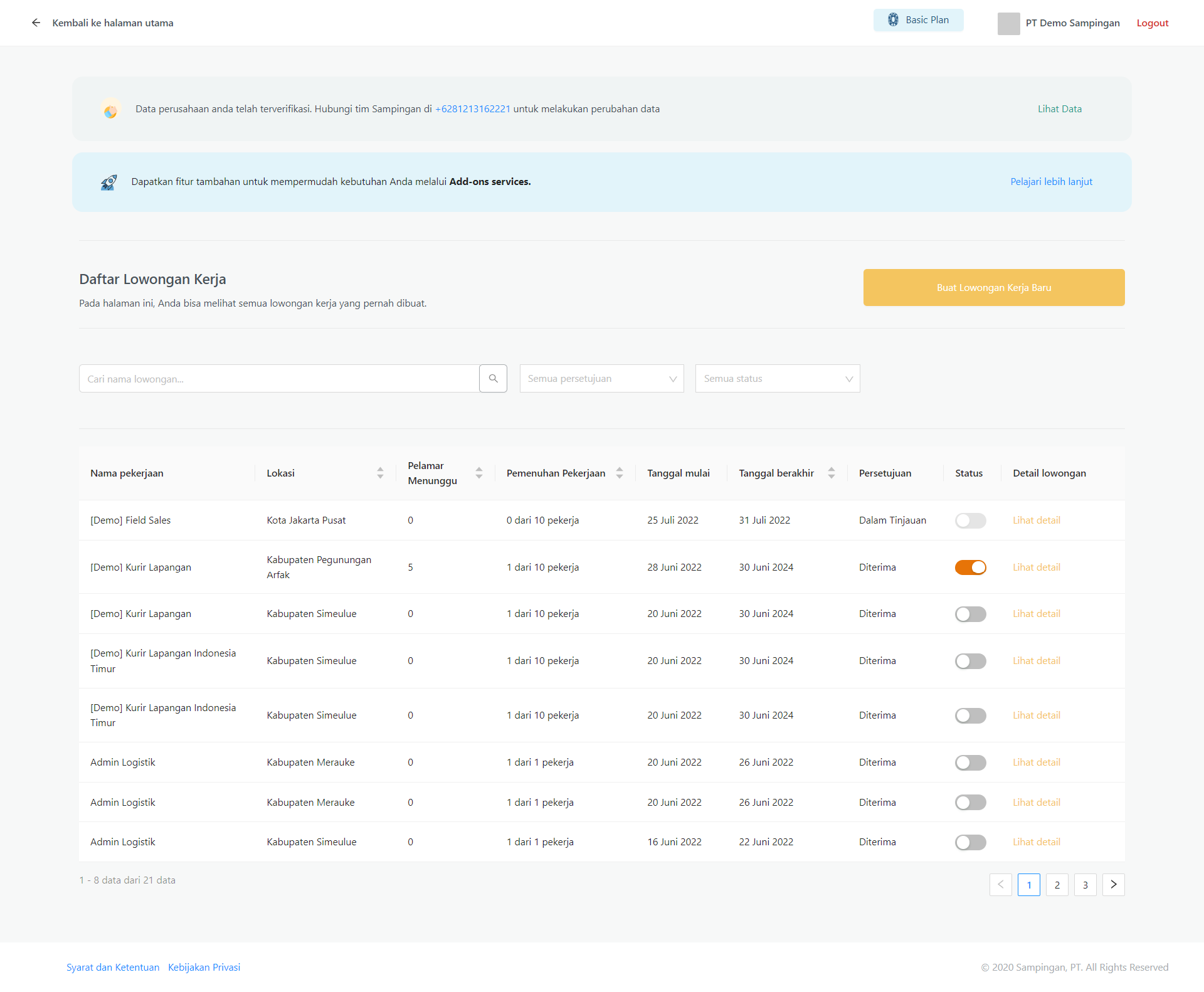Lowongan Lengkap
2. Kenali pelamar lebih jauh melalui fitur kriteria pekerjaan & formulir tambahan
3. Lakukan proses wawancara dengan lebih mudah melalui fitur wawancara
4. Integrasi dengan aplikasi manajemen pekerjaan (Staffinc Work)
Informasi Pekerjaan
- Pilih 'Buat Lowongan Pekerjaan' (tautan cepat : bit.ly/manualbookcreate) untuk mulai membuat lowongan kerja.
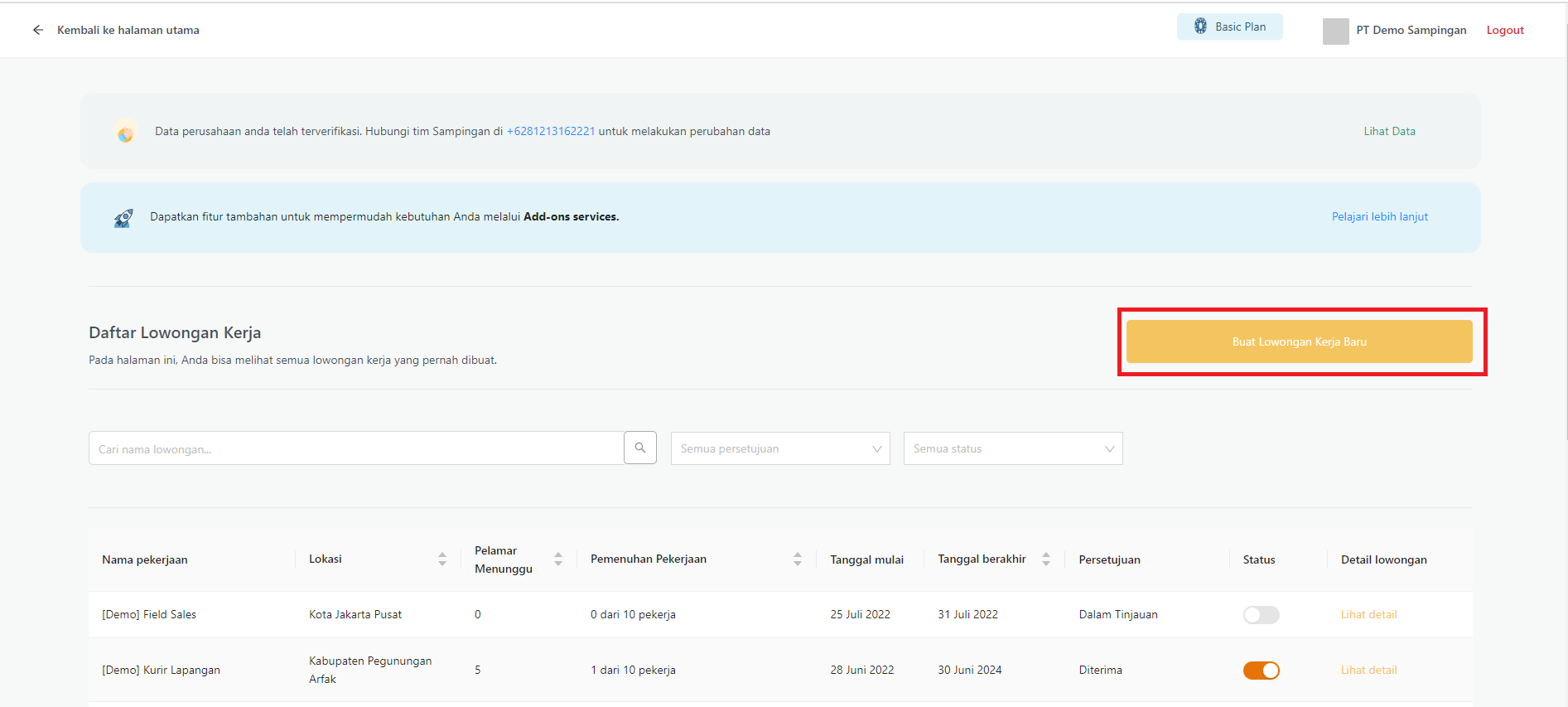
- Kemudian, pilih “Lowongan Lengkap”
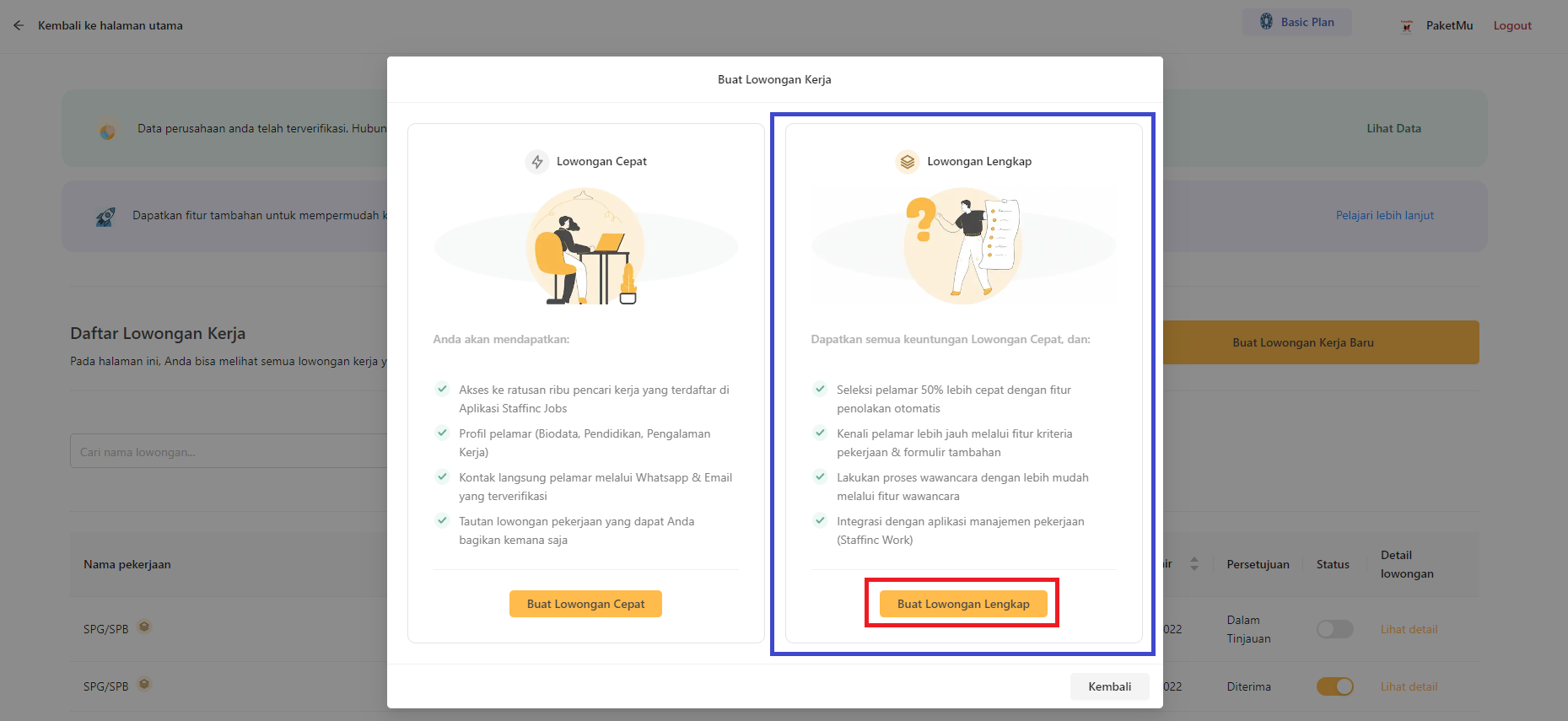
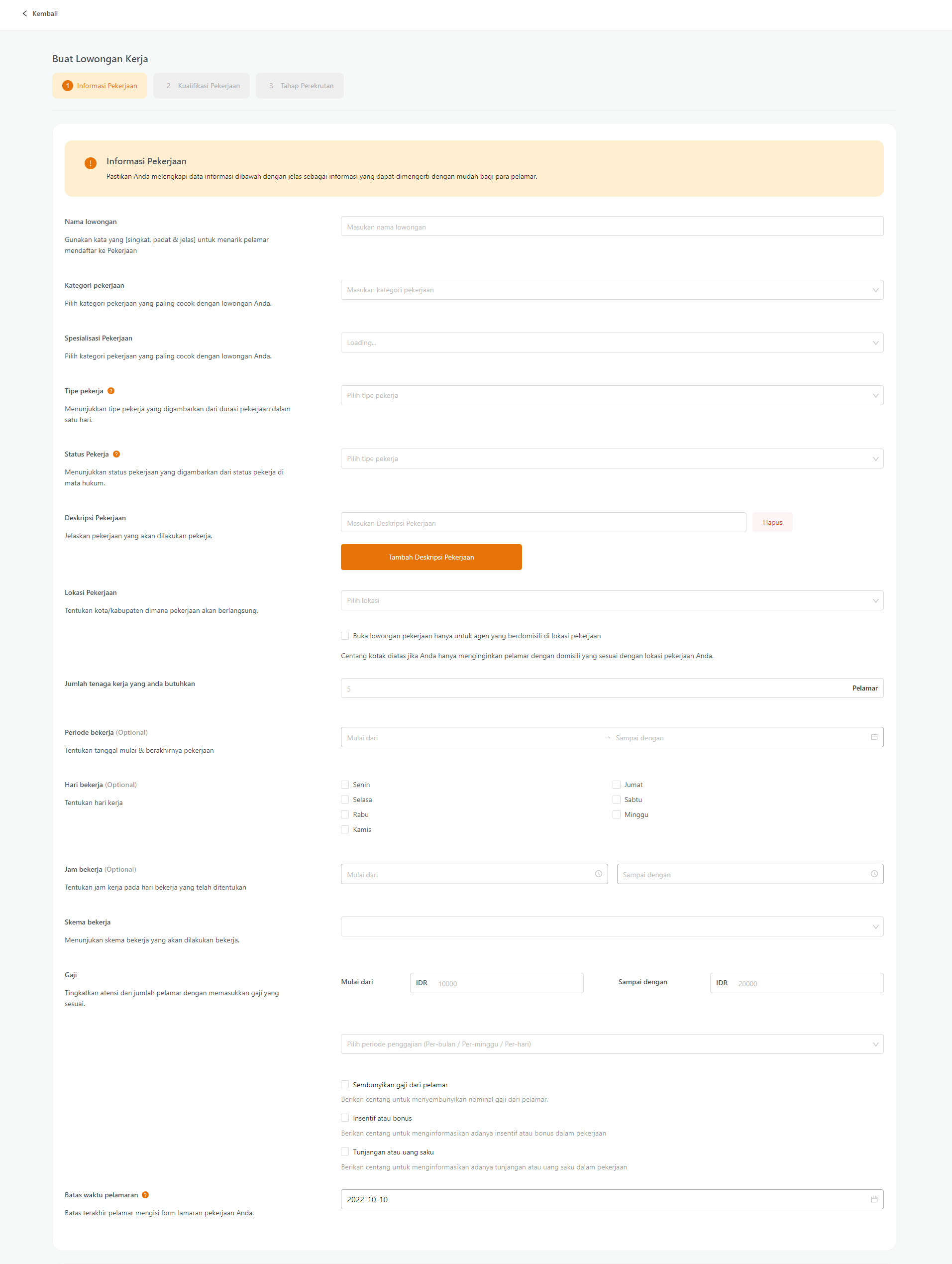
- Nama lowongan: nama dari pekerjaan yang ingin Anda buat, contoh: Admin Gudang, Sales Lapangan
- Kategori pekerjaan: terdapat beberapa pilihan jenis pekerjaan sesuai dengan kualifikasi lowongan Anda
- Spesialisasi Pekerjaan: terdapat beberapa pilihan spesialisasi yang menyesuaikan kategori pekerjaan Anda
- Tipe pekerja: tentukan jenis pekerja yang Anda butuhkan yakni Freelance, Part-time, Full-time atau per Event
- Status pekerja: tentukan status pekerja yang Anda butuhkan antara Kemitraan atau Kontrak
- Deskripsi: deskripsi dari pekerjaan yang akan dilakukan oleh pelamar
Deskripsi harus diisi tentang pekerjaan yang akan dikerjakan oleh pelamar
Contoh:
Sales = Mencari klien potensial, Melakukan closing sesuai target Admin = Input data ke excel, Monitoring data masuk dan keluar
Persyaratan harus diisi mengenai syarat untuk menjadi pekerja pada lowongan tersebut
Contoh:
Sales = Bernampilan menarik, Mampu berkomunikasi dengan baik
Kurir = Memiliki kendaraan pribadi, Memiliki SIM sesuai kebutuhan
Deskripsi tidak boleh diisi dengan syarat melamar pekerjaan yang Anda buat!
Contoh:
Sales = Berpenampilan menarik, Mampu berkomunikasi dengan baik Kurir = Memiliki kendaraan pribadi, Memiliki SIM sesuai kebutuhan
Persyaratan tidak boleh diisi dengan deskripsi dari pekerjaan yang Anda buat!
Contoh:
Sales = Mencari klien potensial, Melakukan closing sesuai target Admin = Input data ke excel, Monitoring data masuk dan keluar

7.Lokasi pekerjaan: Anda bisa memilih lokasi pekerjaan sesuai kualifikasi Anda
8.Jumlah tenaga kerja yang anda butuhkan: jumlah pekerja yang Anda butuhkan
9.Periode Bekerja (Opsional): tanggal mulai dan berakhirnya pekerjaan
10.Hari Bekerja (Opsional): hari apa saja pelamar akan bekerja
11.Jam Bekerja (Opsional): jam kerja pada hari bekerja yang telah ditentukan
12.Skema bekerja (Opsional): skema pekerjaan yang bisa disesuaikan kebutuhan, on-site atau remote
13.Gaji: nominal gaji yang dapat meningkat atensi dari pelamar, terdapat beberapa pilihan yaknia.
a. Anda bisa sembunyikan gaji jika Anda berkenan
b. Anda bisa memberikan informasi mengenai adanya insentif atau bonus
c. Anda bisa memberikan informasi mengenai tunjangan atau uang saku
14.Batas waktu pelamaran: tentukan batas waktu terakhir pelamar bisa mengisi lowongan yang Anda buat
Data Penanggung Jawab
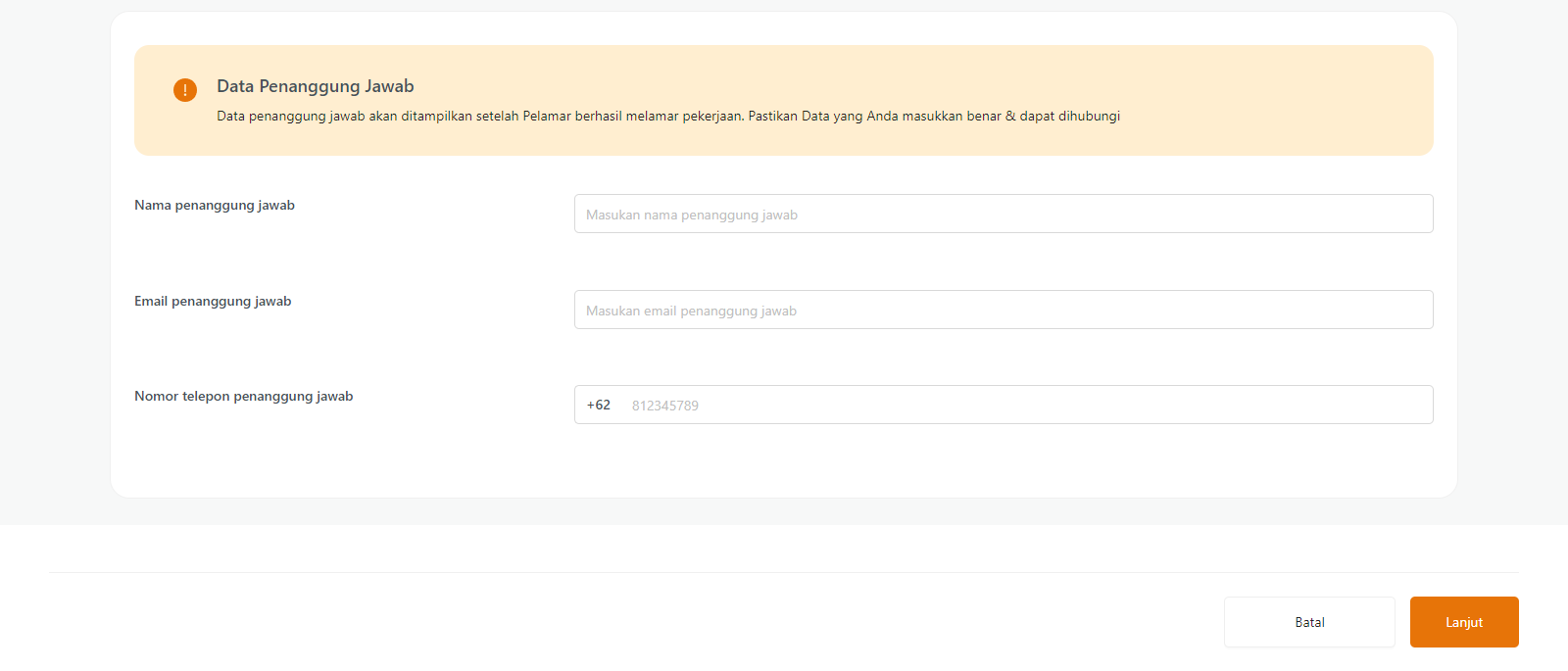
- Nama penanggung jawab: nama penanggung jawab dari lowongan tersebut
- Email penanggung jawab: email yang digunakan dari penanggung jawab. Note: Kami sarankan menggunakan Gmail untuk menggunakan Recruitment System
- Nomor telepon penanggung jawab: nomor telepon dari penanggung jawab perusahaan Anda
Kualifikasi Pekerjaan
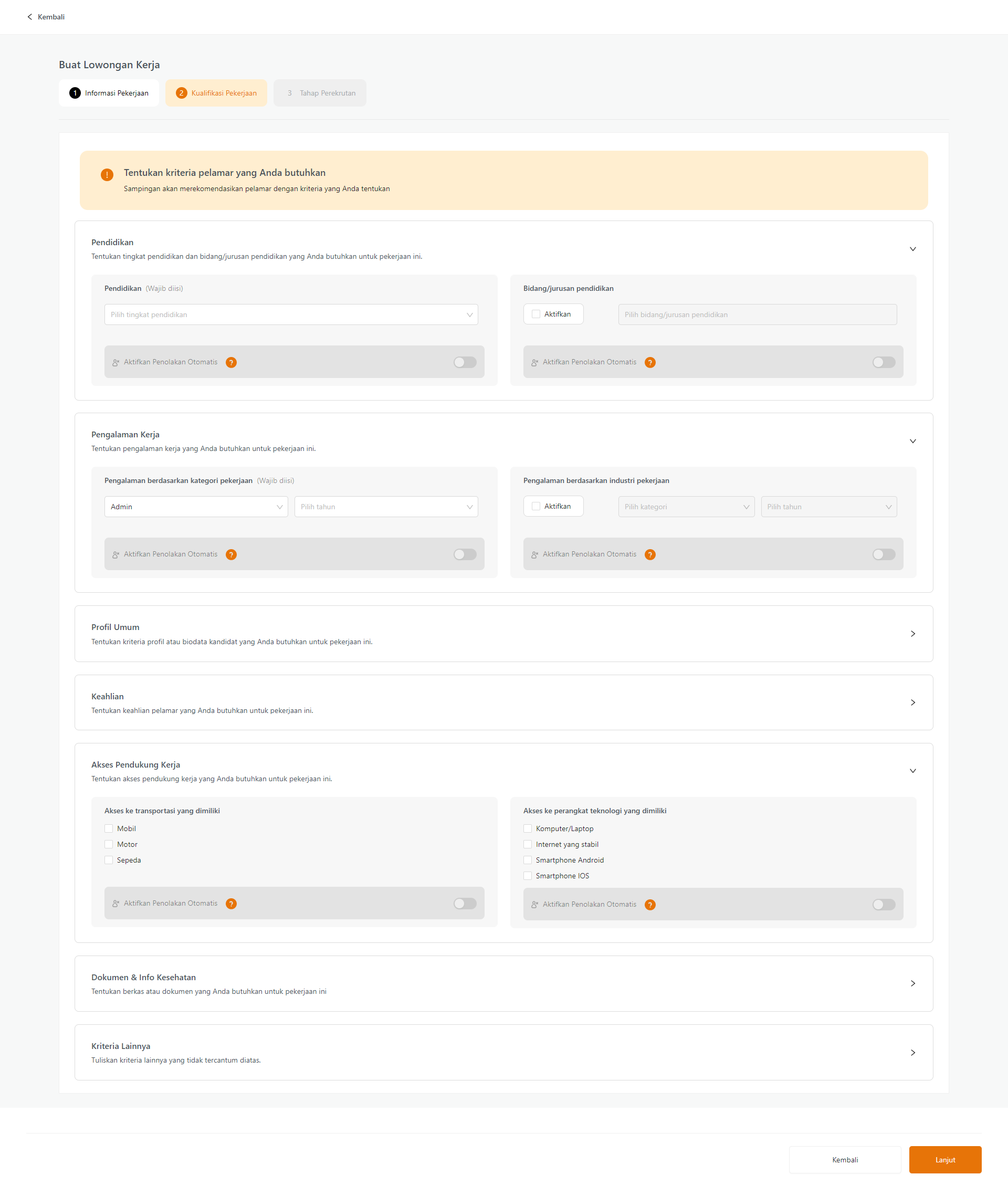
- Fitur Auto-Reject
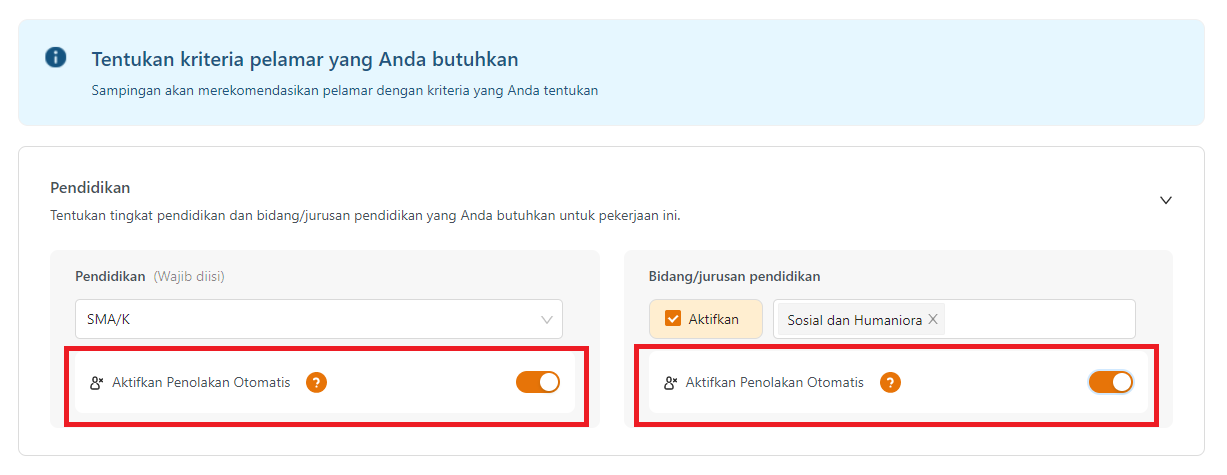
- Anda juga memberikan kriteria tambahan yang tidak tersedia dengan klik “Kriteria Lainnya”
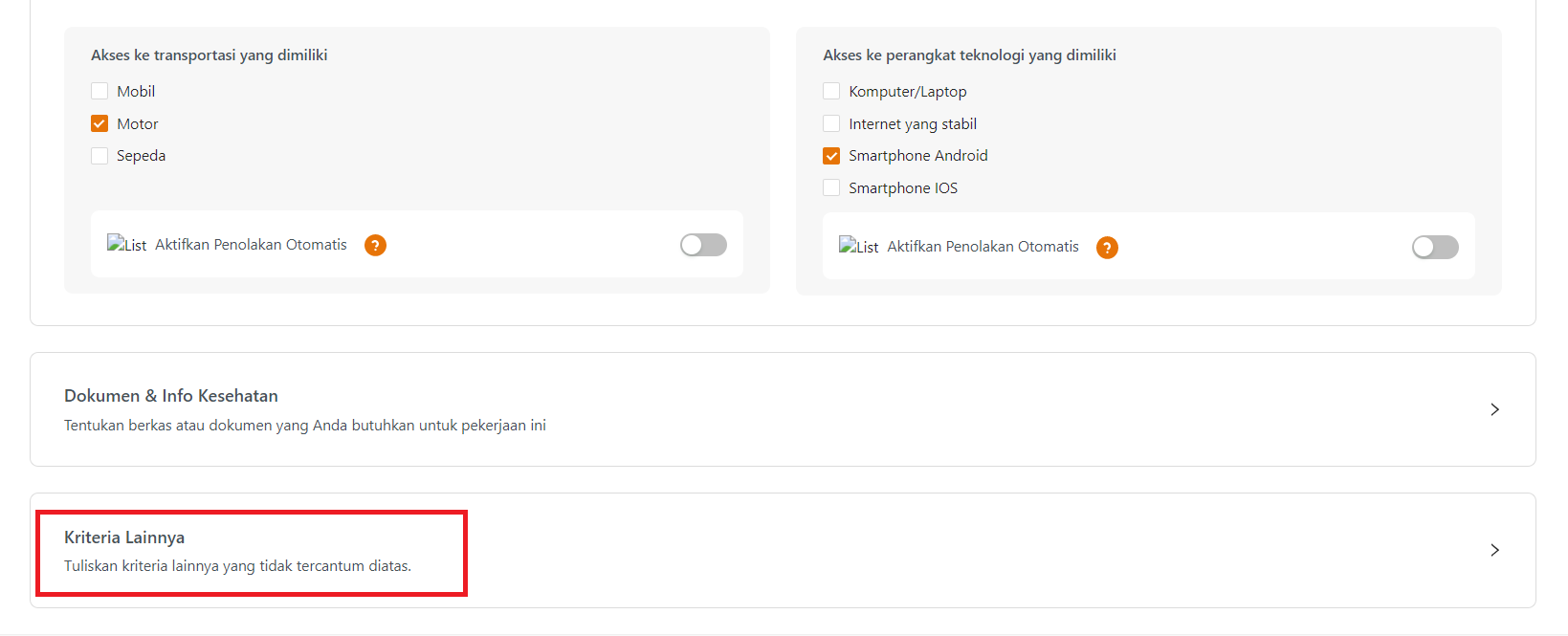
Tahap Perekrutan
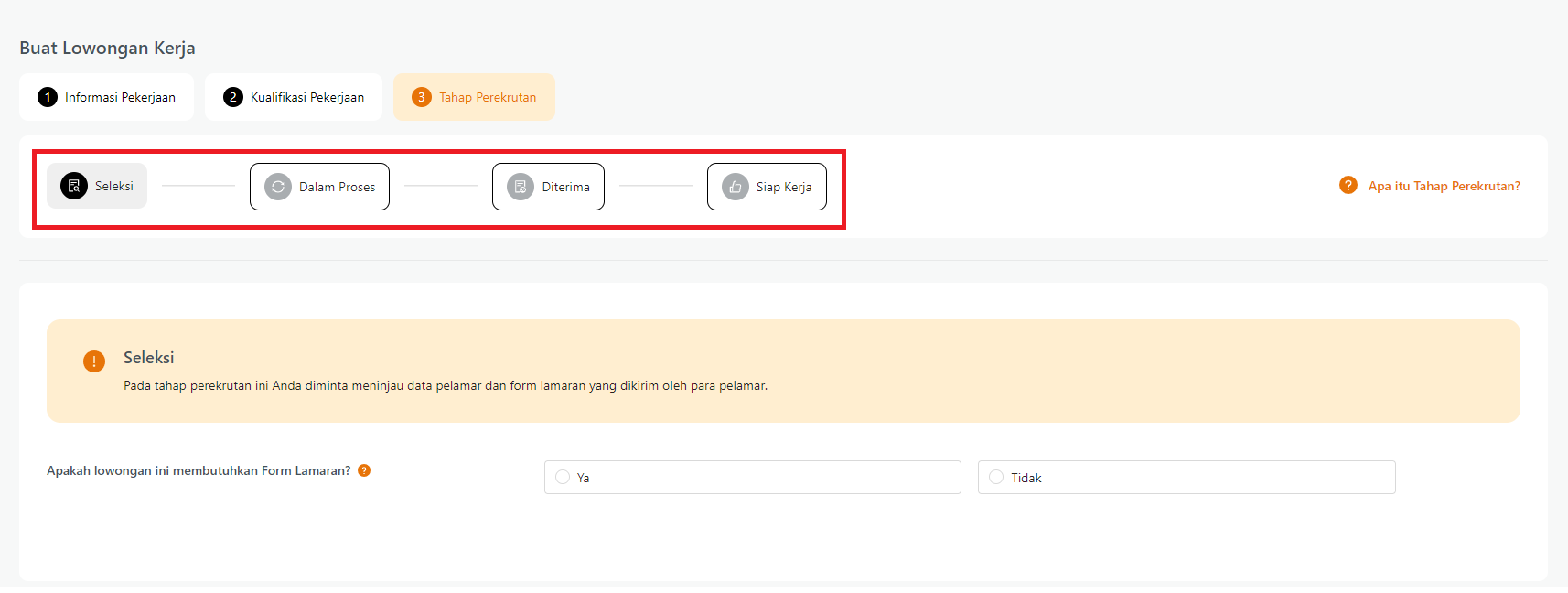

Formulir Tambahan
Pada tiap tahap perekrutan, Anda dapat membuat formulir tambahan yang nantinya akan diisi oleh pelamar. Masing-masing tahap memiliki perbedaan nama formulir yakni:
- Tahap Seleksi: Form Lamaran
Pada tahap ini, Anda dapat membuat form lamaran yang ditujukan untuk pelamar saat sudah ada dalam tahap seleksi. Dalam formulir tersebut, terdapat beberapa kategori pertanyaan yang dapat Anda tambahkan maupun pertanyaan bebas sesuai dengan kebutuhan Anda
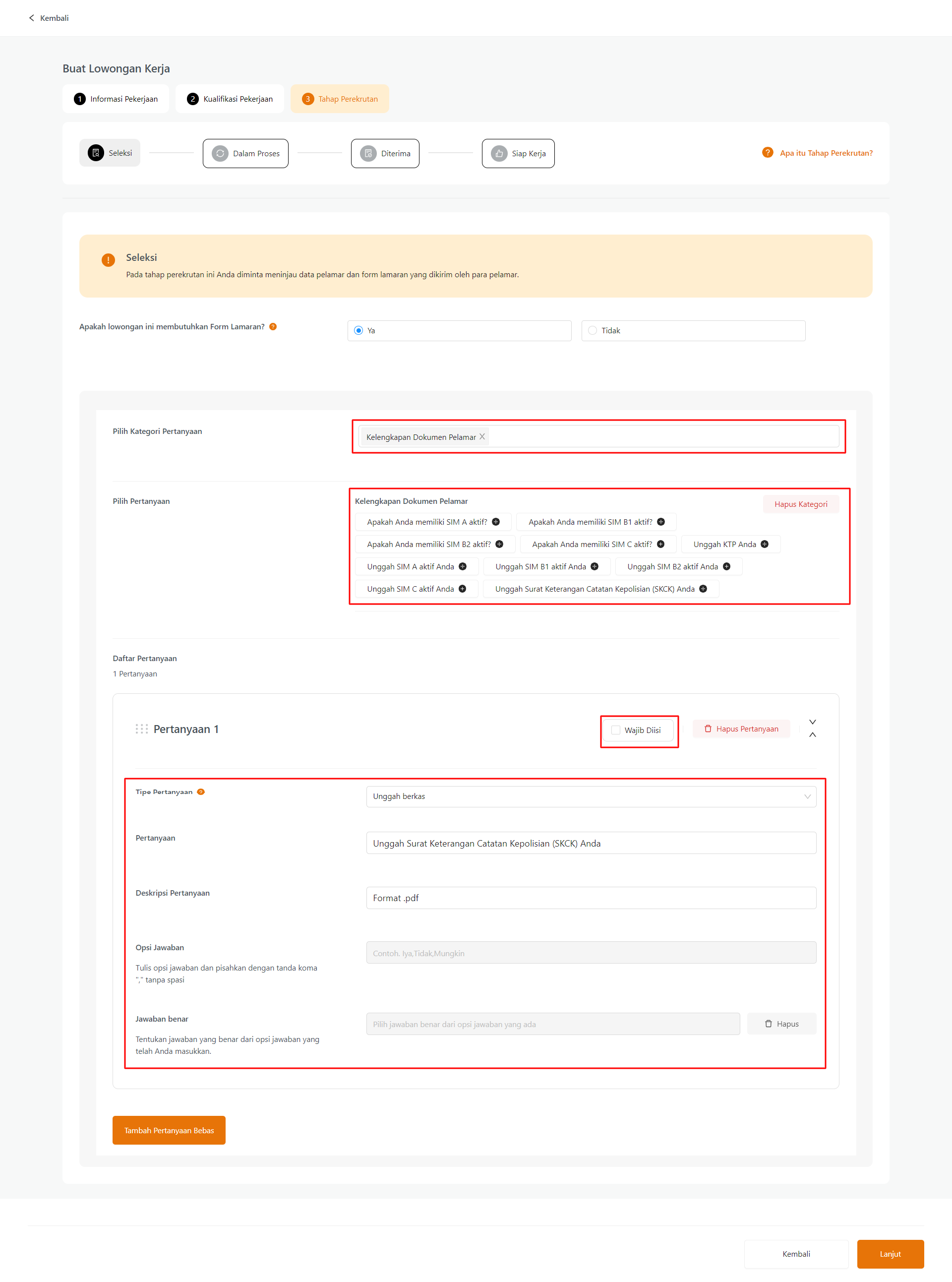
- Tahap Dalam Proses: Form Persetujuan
Pada tahap ini Anda dapat mengunggah Materi Wawancara (jika Anda menggunakan wawancara) dan membuat Form Persetujuan yang akan dikirim kepada pelamar setelah pelamar berhasil melalui tahap tinjauan Seleksi.
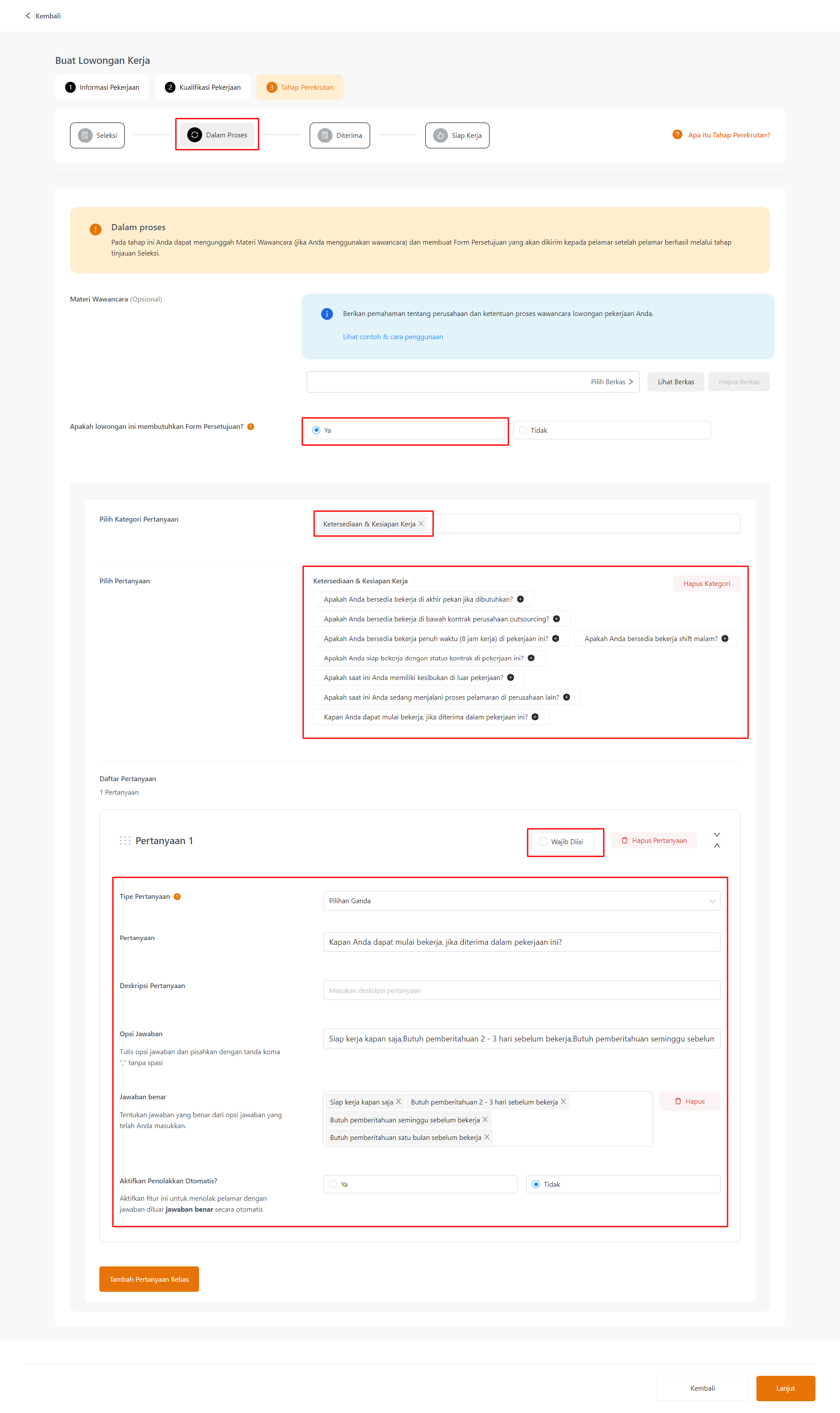
- Tahap Diterima: Form Penawaran
Pada tahap ini Anda dapat membuat Form Penawaran dan Data Administrasi yang akan dikirimkan kepada pelamar setelah diterima melalui fase wawancara (Jika Anda memerlukan wawancara) dan tinjauan lamaran lebih lanjut.
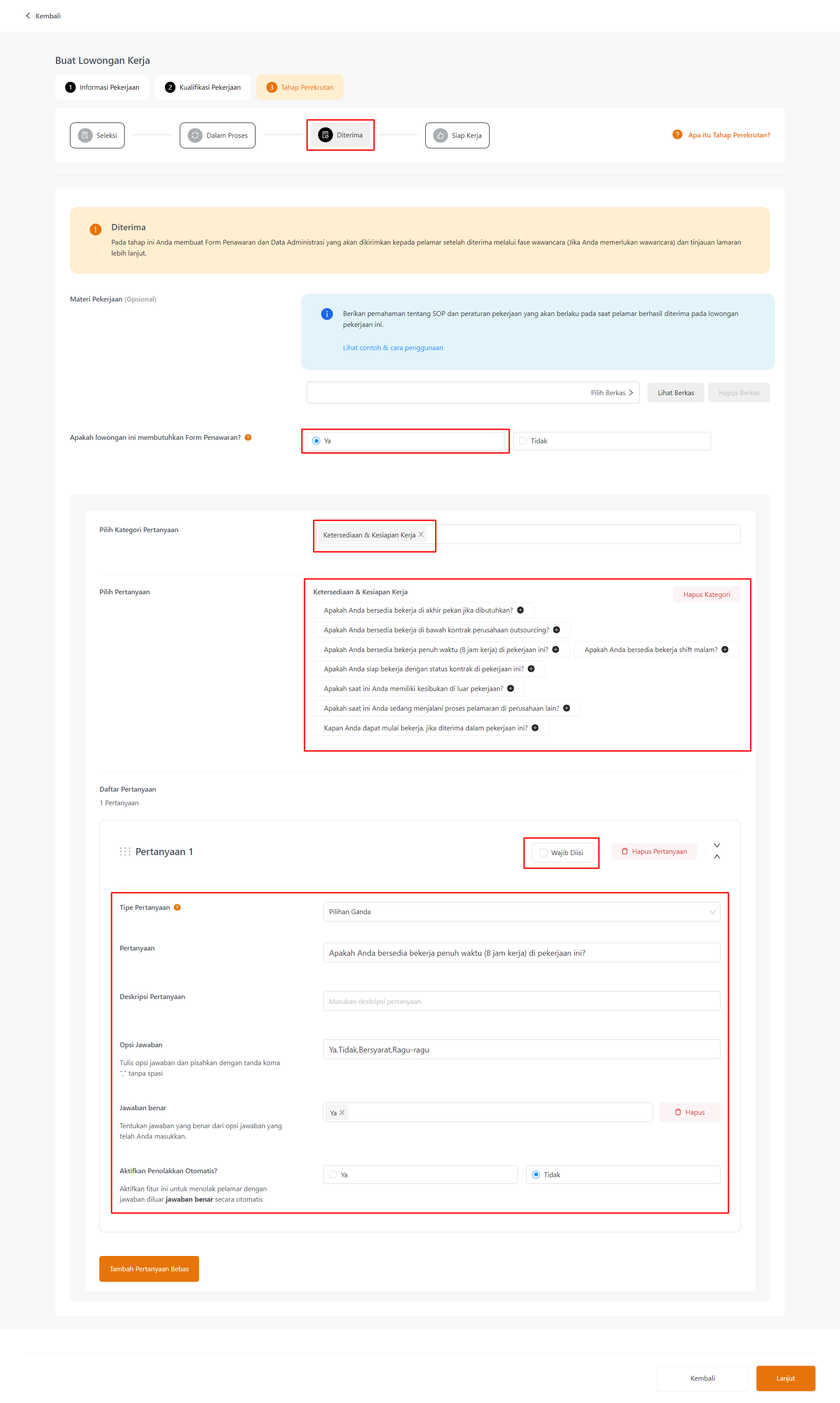
- Tahap Siap Kerja : Platform Staffinc Work & Form Data Administrasi
Pada tahap ini Anda dapat mengaktifkan platform dan aplikasi Staffinc Work untuk membantu proses bekerja pelamar yang telah diterima, serta membuat Form Data Administrasi- Jika Anda ingin menggunakan Aplikasi Staffinc Work untuk management pekerja, Anda dapat klik “Ya”. Dan Form Data Administrasi secara otomatis akan dinonaktifkan
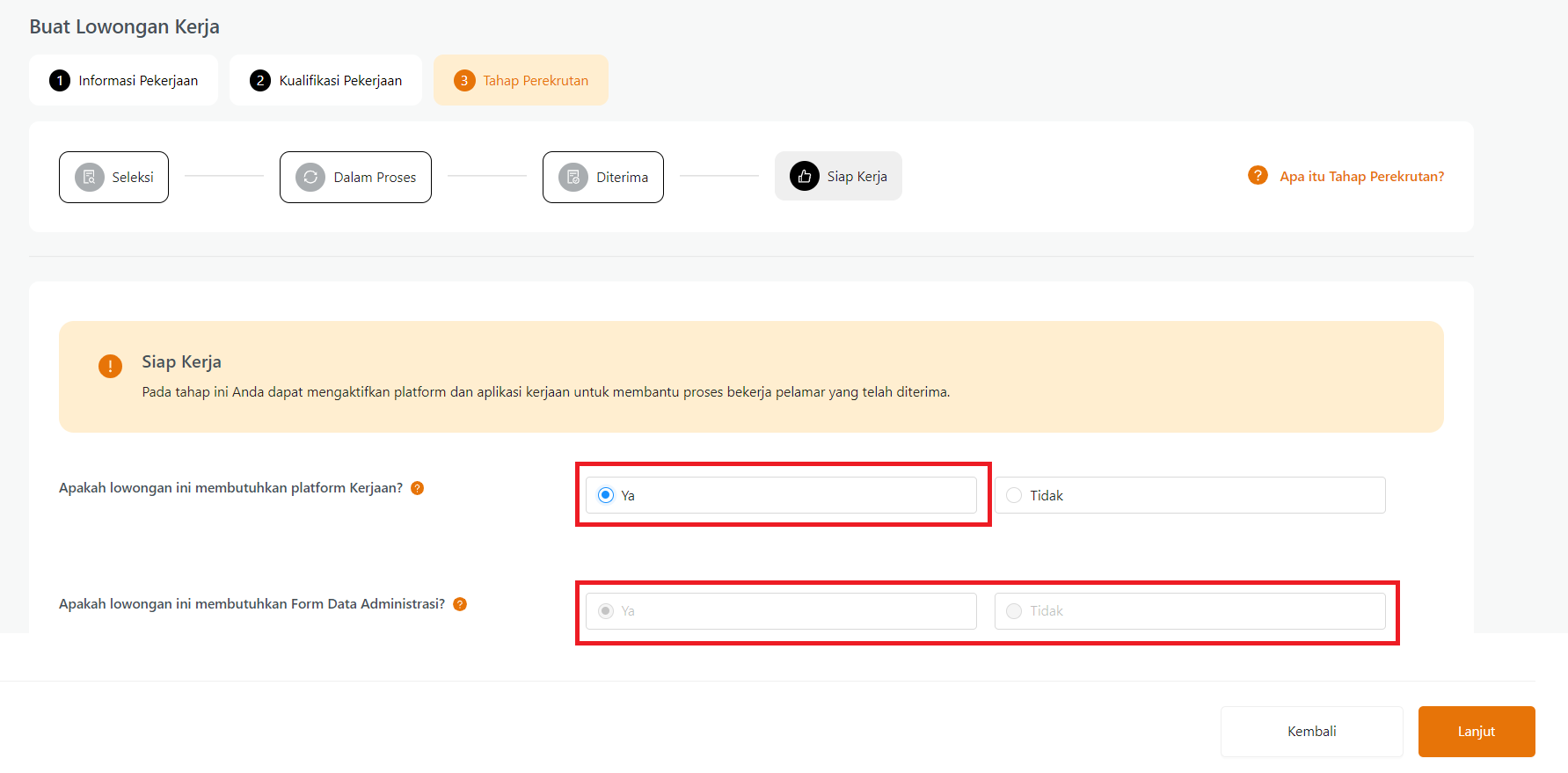
- Jika Anda ingin mengaktifkan Form Data Administrasi, klik “Tidak” pada kolom platform Staffinc Job, kemudian klik “Ya” pada kolom Form Data Administrasi.
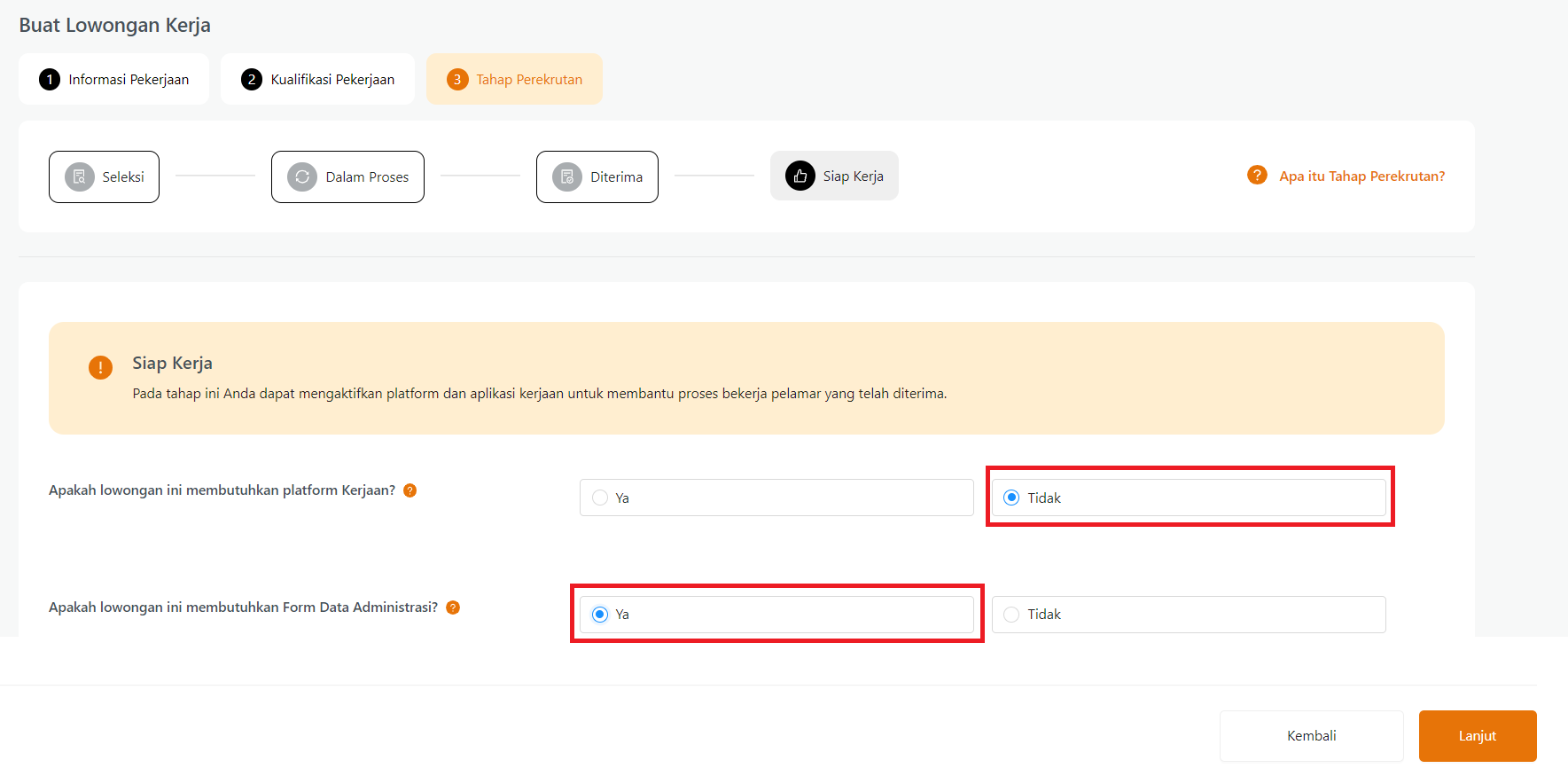
- Apa itu Data Administrasi Kandidat?
- Kemudian, lengkapi pertanyaan pada kolom berikut sesuai dengan kebutuhan Anda
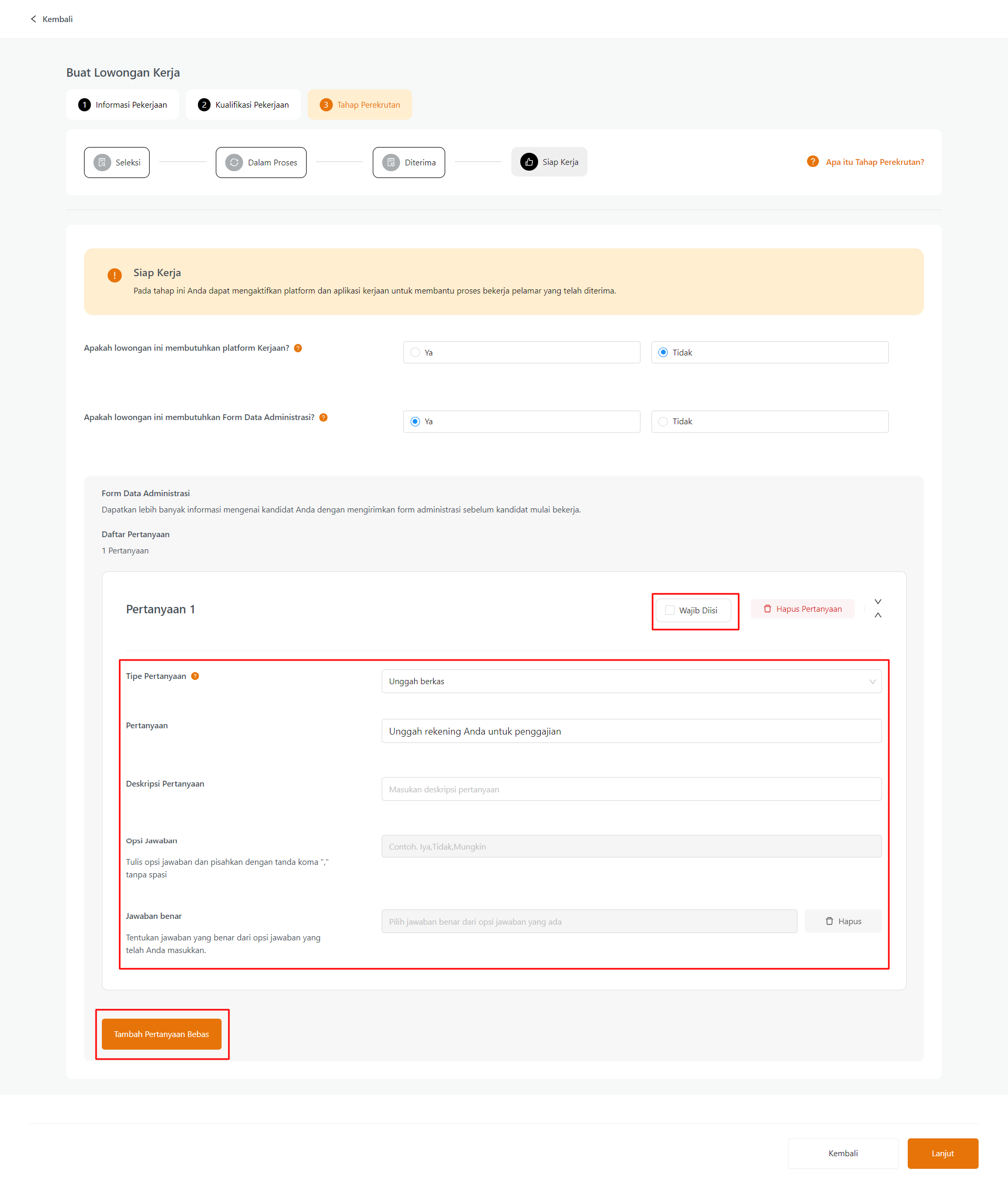
- Jika Anda ingin menggunakan Aplikasi Staffinc Work untuk management pekerja, Anda dapat klik “Ya”. Dan Form Data Administrasi secara otomatis akan dinonaktifkan
Finalisasi
Jika semua langkah sudah dilakukan, selanjutnya adalah ceklis pada kolom bawah sebelah kanan dan klik Buat Lowongan Kerja
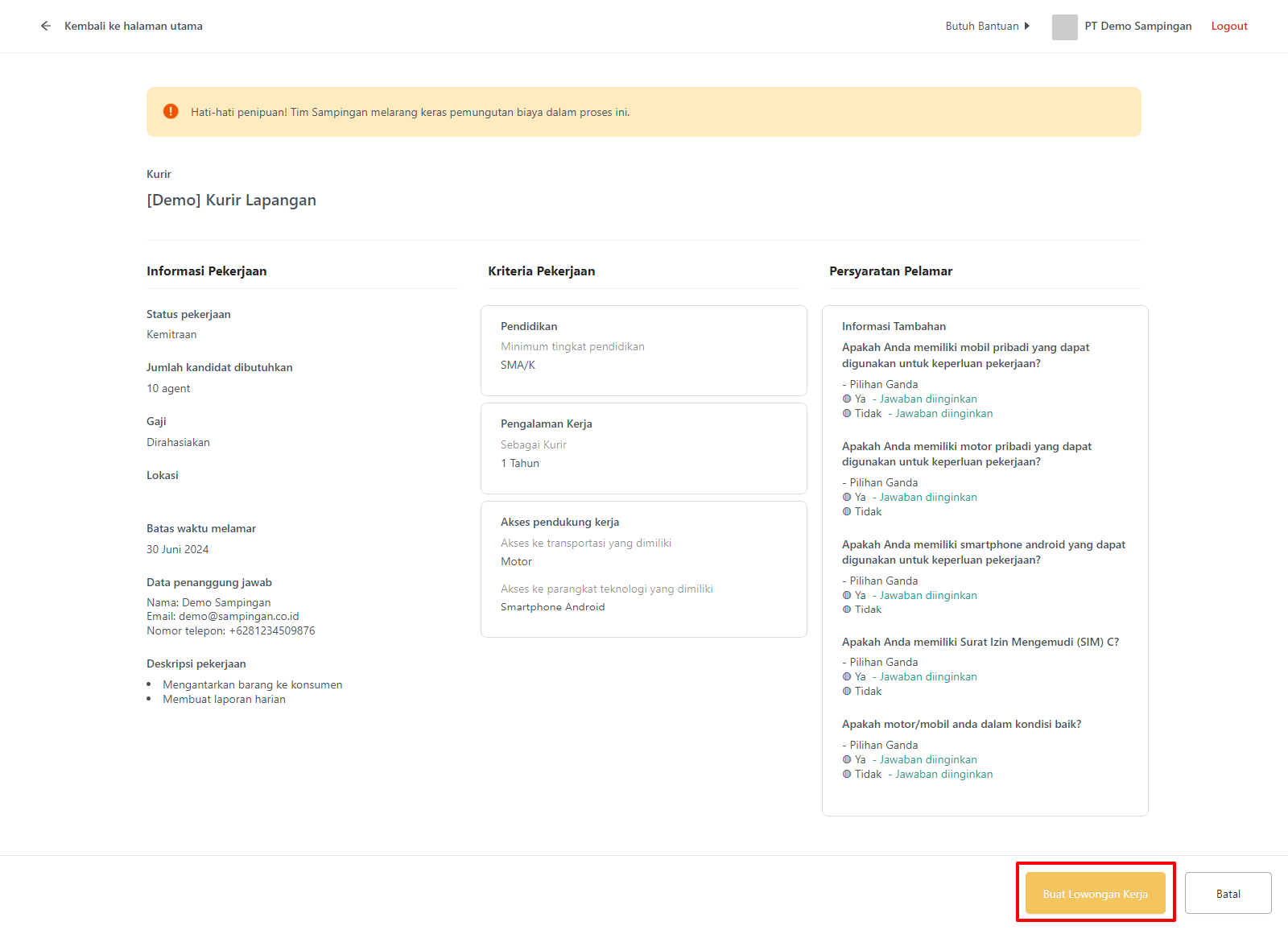
Anda dapat melihat semua lowongan pekerjaan yang Anda buat pada halaman pertama